双模式切换核心原理
该浏览器采用动态内核适配技术,极速模式基于Chromium内核实现现代网页的快速解析,而兼容模式则通过IE内核确保老旧网页的完整呈现。两种模式的智能切换机制能覆盖99%的网页访问需求。
桌面端设置流程
一、Windows系统操作
1、启动浏览器并访问目标网站后,注意观察地址栏右侧状态图标
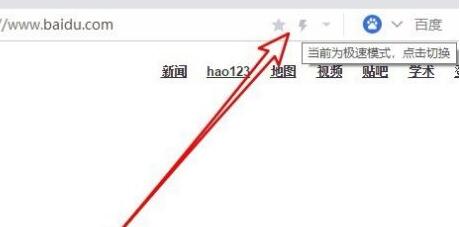
2、点击闪电符号展开模式菜单,选择带有IE标识的兼容模式选项
3、页面将自动刷新并显示内核切换成功提示
注意事项:部分网银系统需保持兼容模式运行,切换后建议清除缓存确保脚本正常加载
移动端适配方案
二、Android/iOS系统操作
1、启动APP后点击底部导航栏的「更多」选项按钮
2、在展开的二级菜单中选择「设置」功能模块
3、滑动至「高级设置」栏位点击「UA标识」选项
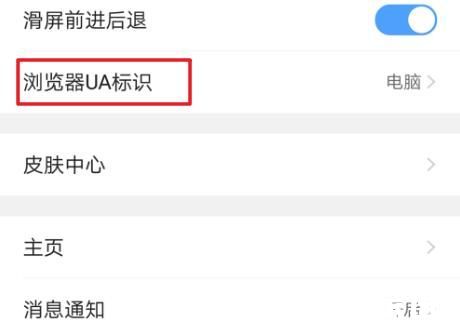
4、根据需求选择桌面版或移动版标识类型
5、确认选择后系统将自动重建渲染进程完成切换
技术说明:UA切换本质是修改浏览器特征标识,使服务器返回对应版本的网页代码,建议优先尝试「Chrome桌面版」标识解决多数兼容问题
通过掌握上述跨平台设置技巧,用户可灵活应对各类网页的访问需求。当遇到表单提交异常、页面布局错乱或视频播放故障时,及时切换浏览模式往往能有效解决问题。建议定期更新浏览器版本以获得更完善的内核支持,如在操作过程中遇到特殊问题,可通过官方渠道获取专业技术支持。

